Печать в MS Excel
Если на листе Microsoft Excel задана область печати, будет распечатана только эта область. Например, если выделен диапазон ячеек и установлен флажок Выделенный диапазон, будут распечатаны ячейки из этого диапазона, а определенные на листе Microsoft Excel области печати будут пропущены.
Печать выделенной области, активного листа (листов) или книги:
1) Выберите команду меню Файл Þ Печать (рис. 1.3).
2) В группе Вывести на печать выберите соответствующий параметр, чтобы распечатать выделенную область, активный лист (листы) или книгу целиком.
Печать нескольких листов:
1) Выберите листы, которые требуется распечатать.
2) Выберите команду меню Файл Þ Печать (см. рис. 1.3).
Печать нескольких книг (все файлы печатаемых книг должны находиться в одной папке):
1) Выберите команду меню Файл Þ Открыть.
2) Удерживая клавишу Ctrl, выберите мышью все выводимые на печать книги.
3) В меню Сервис диалогового окна Открыть выберите пункт Печать.
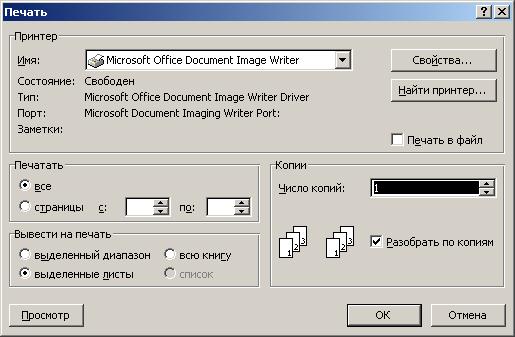
Рисунок 1.3 – Диалоговое окно Печать
Можно выполнить печать только данных, содержащихся в списке.
Печать списка:
1) Активируйте список, выделив одну из ячеек в его пределах.
2) На панели инструментов Список нажмите кнопку Печать списка.
Рассмотрим еще несколько параметров печати, которые устанавливаются с помощью диалогового окна Печать (см. рис. 1.3).
Печать книги в файл:
1) Выберите команду меню Файл Þ Печать (см. рис. 1.3).
2) В группе Принтер выберите принтер, на котором будет печататься файл.
3) Установите флажок Печать в файл и нажмите кнопку OK.
4) В поле Имя файла для вывода диалогового окна Печать в файл введите имя создаваемого файла печати.
Примечание. При печати книги в файл с целью ее последующей печати на принтере, отличном от используемого при создании документа, могут измениться разрывы страниц и размеры шрифта.
Печать нескольких копий:
1) Выберите команду меню Файл Þ Печать (см. рис. 1.3).
2) В поле Число копий укажите нужное число копий.
Печать листа с формулами вместо значений:
1) Отобразите формулы на листе (выберите команду меню Сервис Þ Зависимости формул Þ Режим проверки формул).
2) Выберите команду меню Файл Þ Печать (см. рис. 1.3).
3) В группе Вывести на печать выберите необходимый параметр, чтобы распечатать только выделенный диапазон, активный лист (или листы) или целую книгу.
Если требуется распечатать несколько листов одновременно, выберите листы перед началом печати.
Для проверки состояния задания печати дважды щелкните значок принтера в системной области панели задач. По завершении печати файла этот значок исчезает. При печати короткого документа значок принтера может отображаться в системной области недостаточно долго для того, чтобы успеть щелкнуть его для проверки состояния печати.